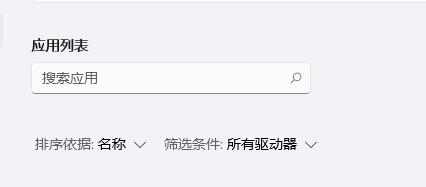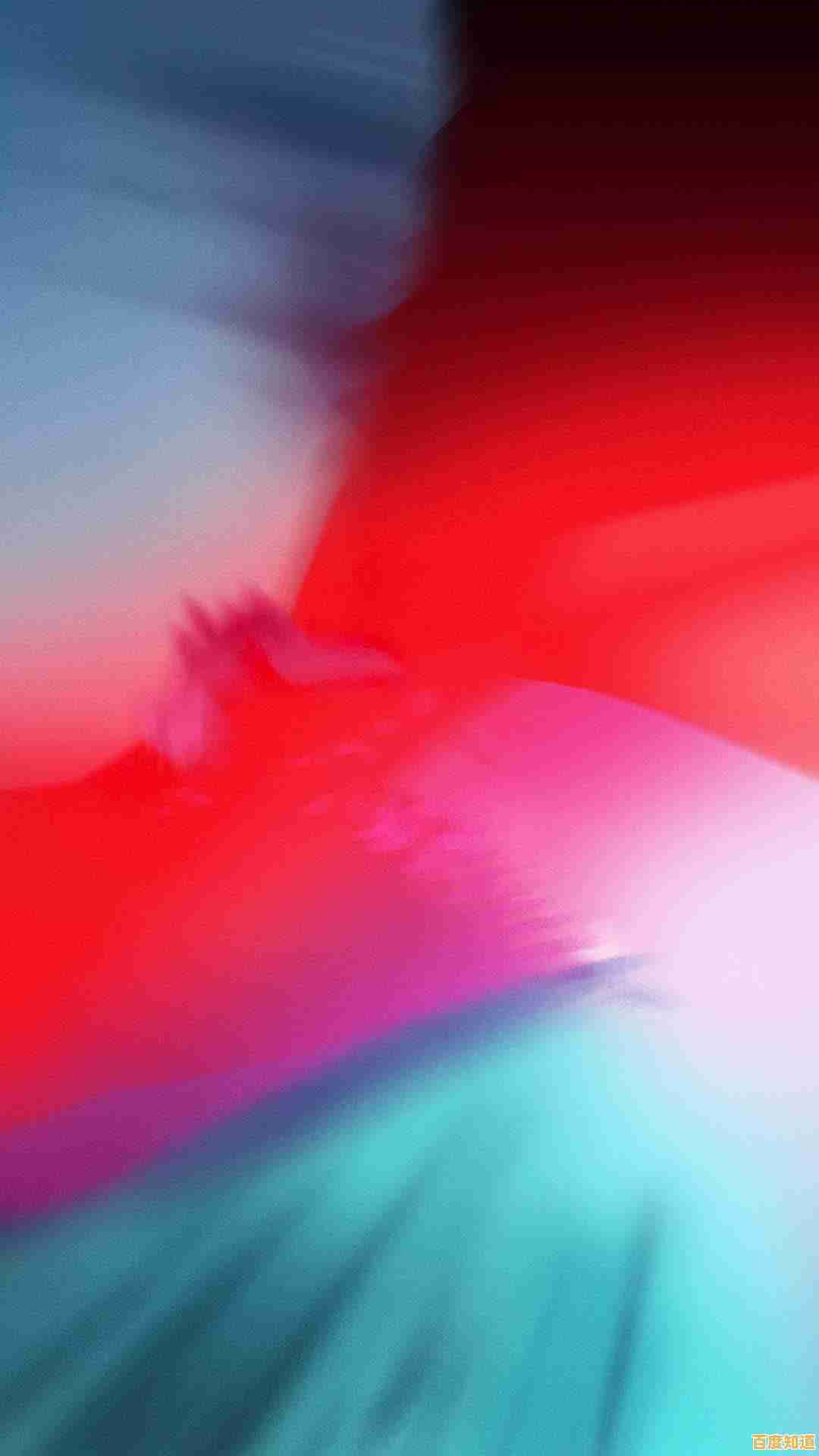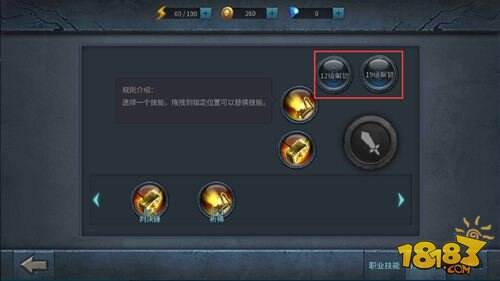解决重装系统后的网络连接问题:从驱动到配置
- 问答
- 2025-10-29 15:48:41
- 17
根据微软官方支持文档、联想知识库以及惠普客户支持等常见来源,解决重装系统后的网络连接问题,可以按照以下步骤进行。
第一步:检查最基本的物理连接
在深入软件设置之前,先确保硬件连接无误,根据网络设备制造商(如TP-Link、D-Link)的通用指南,请检查:

- 有线网络:确保网线牢固地插入电脑的网口和路由器或墙上的网络端口,可以尝试更换一根确认可用的网线。
- 无线网络:确保路由器电源已打开,并且指示灯正常闪烁,如果是笔记本电脑,检查是否误触了物理无线开关(通常在机身侧面或前端)或键盘上的无线功能键(如 Fn + F2)。
第二步:安装网络驱动程序(最关键的一步)
重装系统后最常见的问题是缺少网卡驱动,根据戴尔和华硕等电脑厂商的支持页面,电脑没有驱动就像汽车没有发动机。
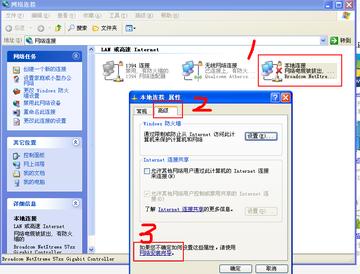
- 有线网络能用,如果插上网线后,电脑能识别并上网,这是最理想的情况,你可以直接打开系统自带的Windows更新,在“高级选项”中检查更新,系统可能会自动下载并安装合适的无线网卡驱动。
- 完全无法上网,如果有线无线都无法使用,你需要用另一台能上网的电脑和U盘来下载驱动。
- 找到你的电脑型号:在电脑机身或原始包装盒上找到品牌和具体型号(联想小新Pro 16 2022)。
- 访问官网:去电脑品牌的官方网站(如联想、惠普、戴尔的中文官网),找到“服务与支持”或“驱动下载”页面。
- 下载驱动:输入你的电脑型号,在驱动列表中找到“网络驱动”或“无线网卡驱动”,下载对应你现在操作系统版本(如Windows 11)的驱动程序到U盘。
- 安装驱动:将U盘插到出问题的电脑上,运行下载的驱动安装程序,按照提示完成安装,然后重启电脑。
第三步:检查系统设置
驱动安装好后,如果还不行,需要检查系统内部的设置,根据微软Windows帮助文档:
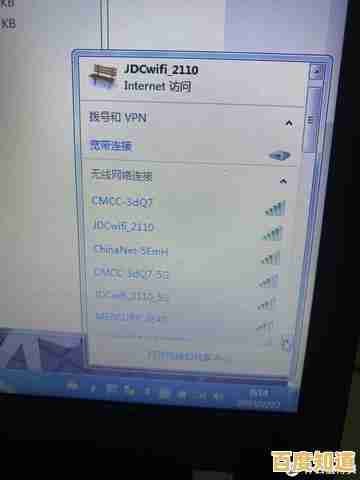
- 开启无线功能:在电脑右下角的网络图标上右键,选择“网络和Internet设置”,确保“WLAN”或“Wi-Fi”开关是打开状态。
- 运行网络疑难解答:在系统设置中搜索“疑难解答”或“网络疑难解答”,让Windows自动检测和修复常见的连接问题。
- 检查飞行模式:确保没有意外打开飞行模式,它会关闭所有无线连接。
第四步:重新连接Wi-Fi并输入密码
驱动和设置都正常后,点击任务栏的网络图标,会看到可用的Wi-Fi列表,选择你的网络名称,点击“连接”,正确输入Wi-Fi密码,注意大小写。
第五步:如果问题依旧
如果以上步骤都尝试后仍然无法连接,可以参考一些技术社区(如CSDN、微软问答社区)的常见建议:
- 重启路由器和电脑:这是解决许多网络问题的万能方法,能清除临时故障。
- 检查IP地址获取方式:大多数家庭网络应设置为“自动获取IP地址”,你可以在网络设置中,找到“更改适配器选项”,右键点击当前使用的网络连接,选择“属性”,再双击“Internet协议版本4 (TCP/IPv4)”,确保选择的是“自动获得IP地址”。
- 联系你的网络服务提供商:极少数情况下,可能是宽带线路或账号出了问题。
核心流程就是:先连上线(检查物理连接) -> 再装上驱动(解决根本问题) -> 最后检查设置(确保软件通畅),按照这个顺序,绝大多数重装系统后的网络问题都能解决。
本文由势芫华于2025-10-29发表在笙亿网络策划,如有疑问,请联系我们。
本文链接:http://chengdu.xlisi.cn/wenda/66437.html